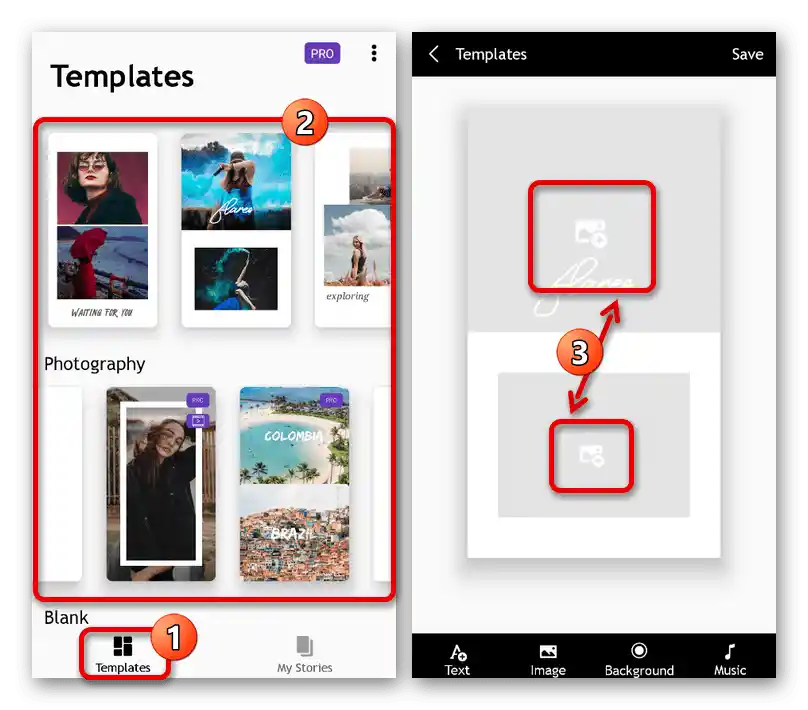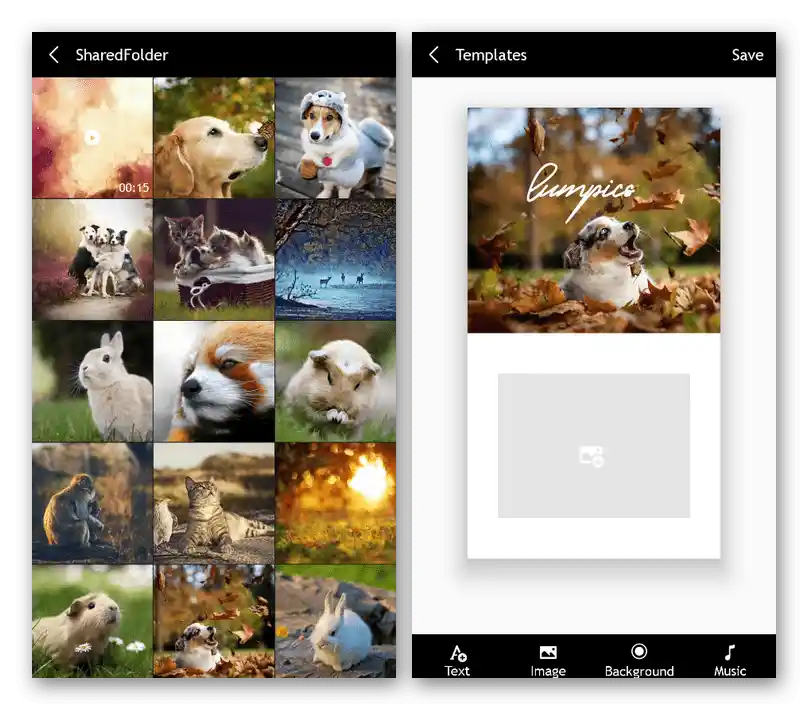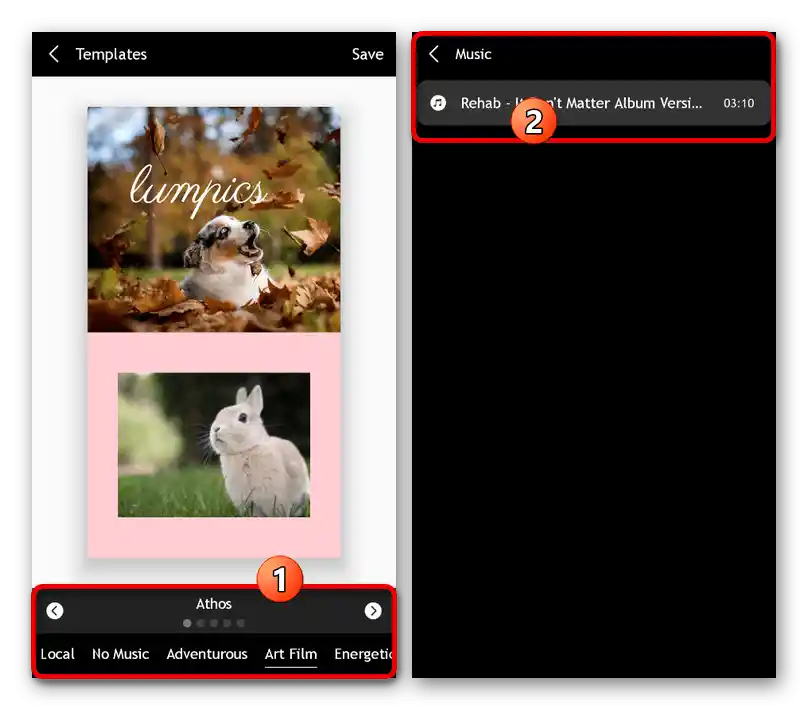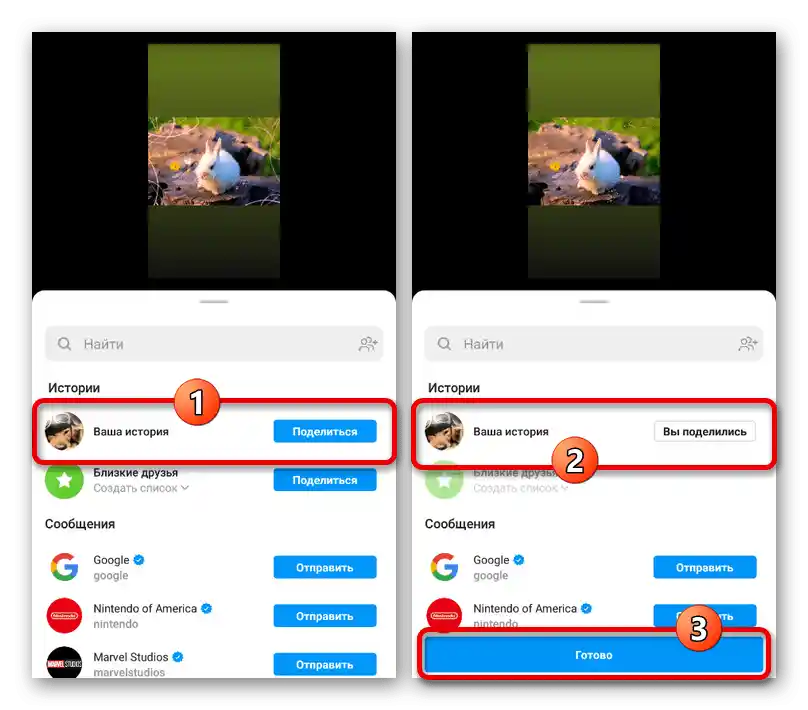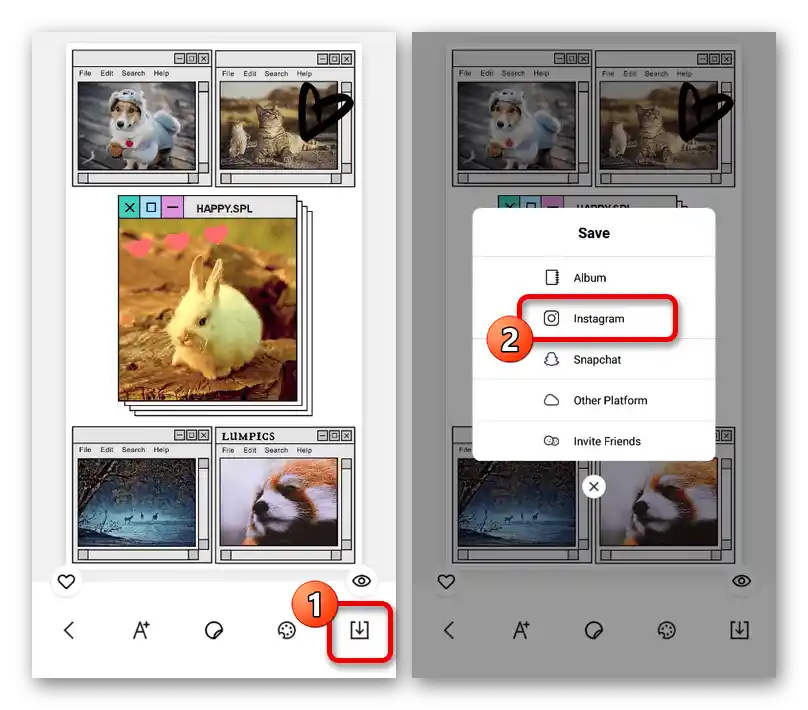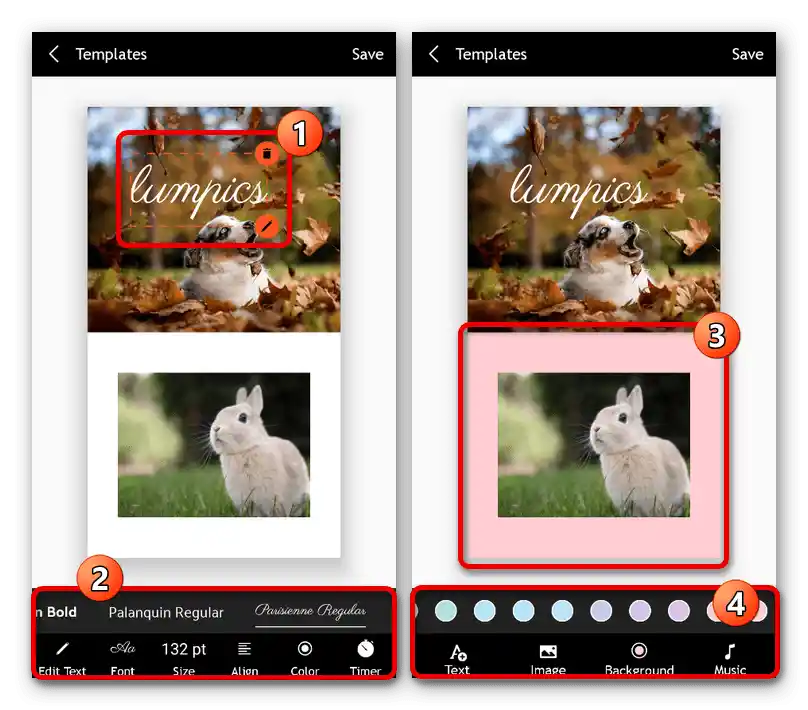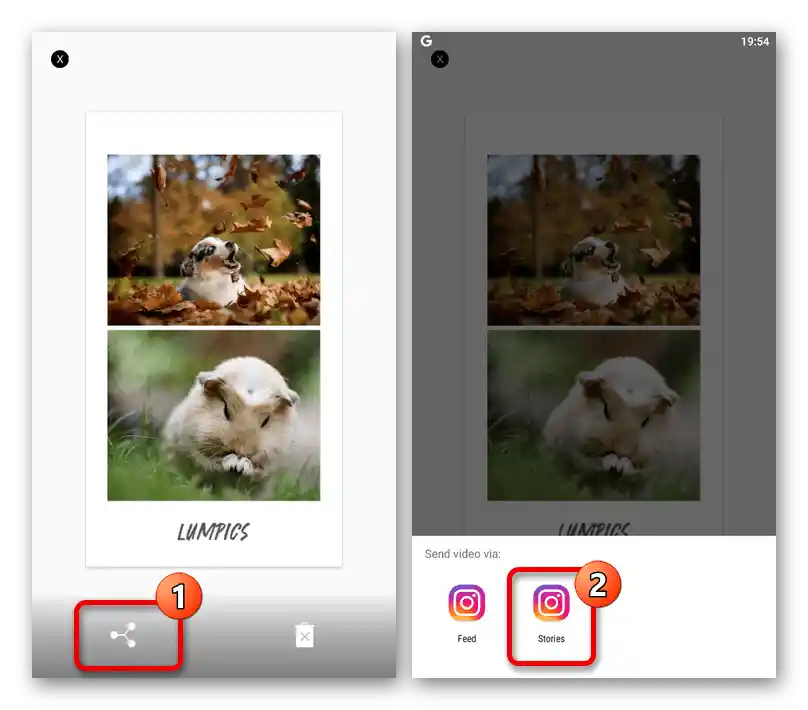Sadržaj:
Način 1: Službena aplikacija
Najjednostavniji način za kreiranje priča na Instagramu je korištenje službenog klijenta za Android. U ovom slučaju dostupan je vrlo napredan uređivač koji podržava brojne različite efekte.
- Za pristup uređivaču otvorite aplikaciju i na početnoj kartici u gornjem bloku pritisnite "Vaša priča". Kao alternativu možete koristiti ikonu kamere u lijevom kutu ekrana.
- Nakon toga otvorit će se unutarnji uređivač priča, koji prvenstveno zahtijeva da omogućite pristup kameri pametnog telefona putem iskačućeg prozora. Da biste dodali efekte, koristite traku u lijevim i donjim područjima.
- Da biste snimili fotografiju, dodirnite gumb u središtu donje trake. U isto vrijeme, za stvaranje videa potrebno je držati gumb tijekom procesa snimanja.
- Korištenjem gumba s ikonom fotografije u donjem lijevom kutu možete dodavati različite medijske datoteke iz memorije mobilnog uređaja u priču. Također je omogućeno učitavanje više datoteka odjednom, pri čemu svaka dobiva svoju vlastitu karticu u pričama.
Više informacija: Dodavanje fotografija i videozapisa u priče na Instagramu
- Osim dodavanja efekata tijekom snimanja, slična mogućnost dostupna je na gornjoj traci nakon stvaranja fotografije ili videa za priču. Pri tome se promjena bojnog filtra vrši pomicanjem lijevo ili desno.
- Objaviti konačnu verziju priče možete nakon prelaska na "Dalje" na jednom od ekrana i pritiskom na "Podijeli" nasuprot stavke "Vaša priča". Za izlazak iz uređivača koristite gumb "Gotovo" u donjem dijelu iskačućeg prozora.
![Proces objavljivanja gotove priče u aplikaciji Instagram]()
Postupak dodavanja obično traje nekoliko sekundi, ovisno o veličini.Pregled će biti dostupan odmah nakon što pritisnete na blok "Vaša priča" na glavnom ekranu aplikacije.
- Uređivač priča sadrži posebne opcije dostupne pritiskom na ikonu zupčanika u gornjem lijevom kutu. Kroz ovaj odjeljak možete uključiti lokalno spremanje kreiranih priča, sakriti objave od nekih korisnika i prilagoditi odgovore.
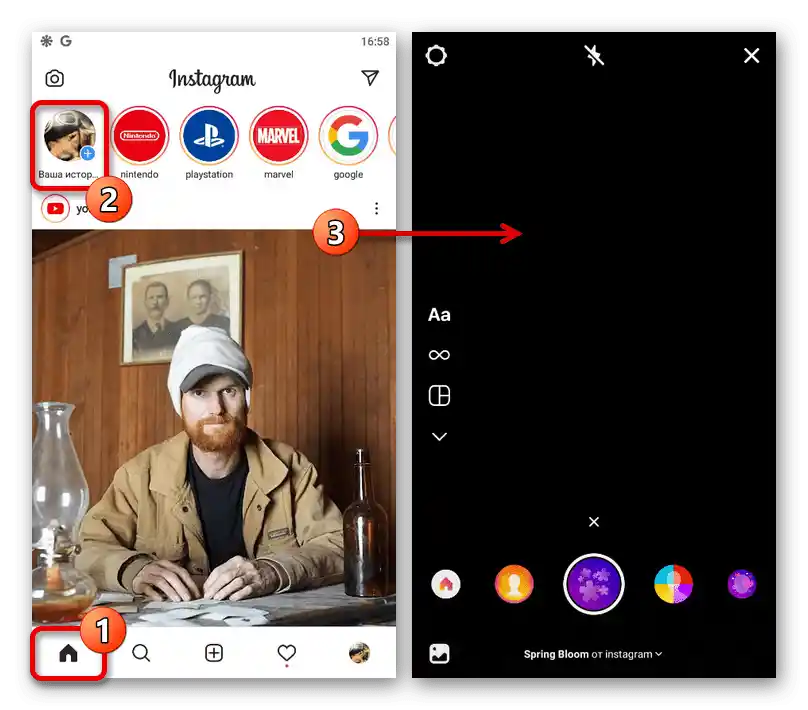
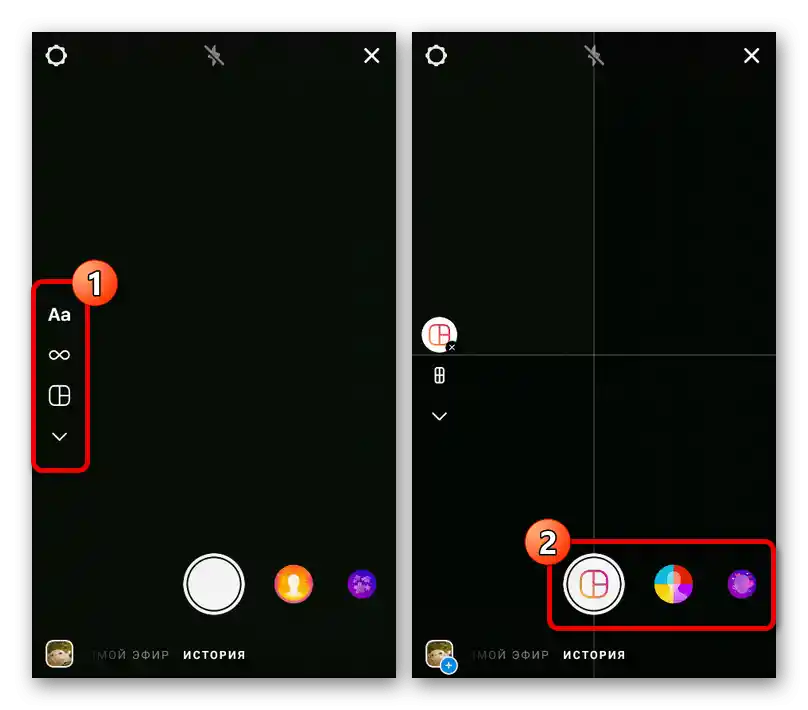
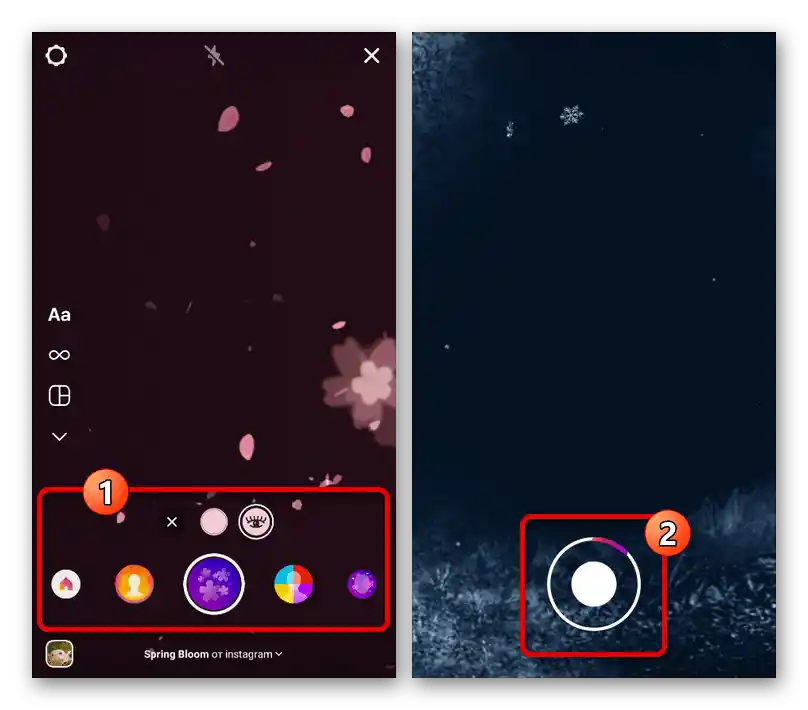
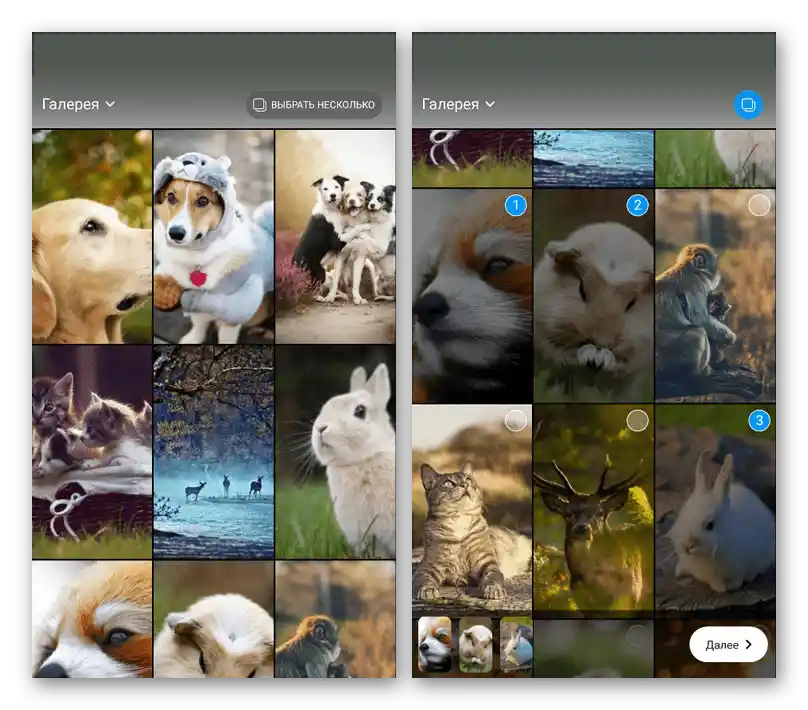
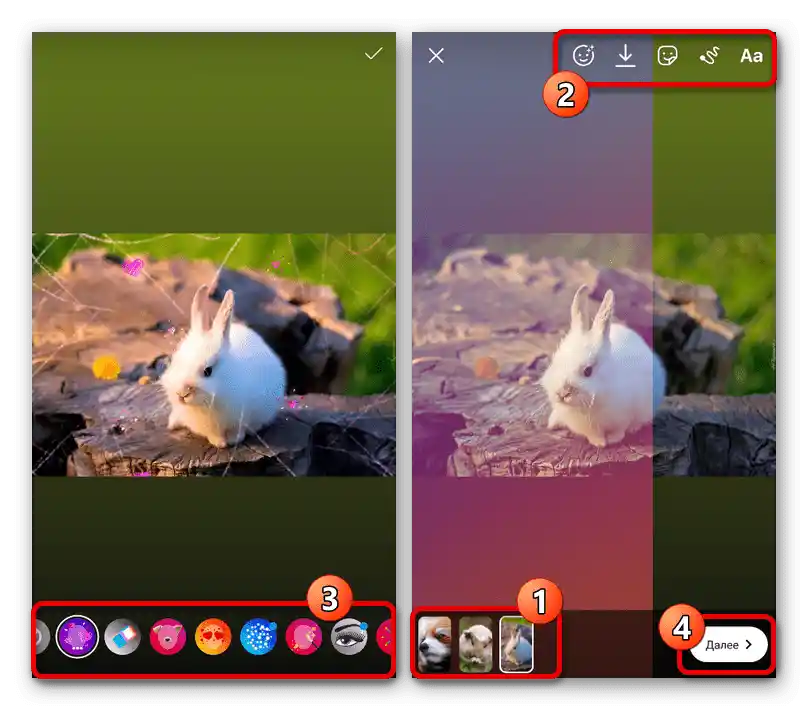
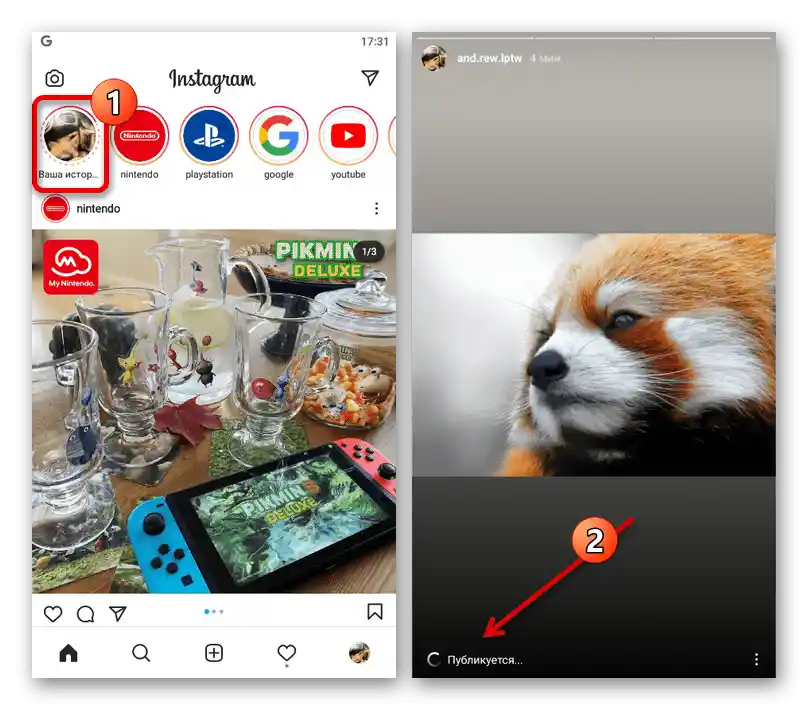
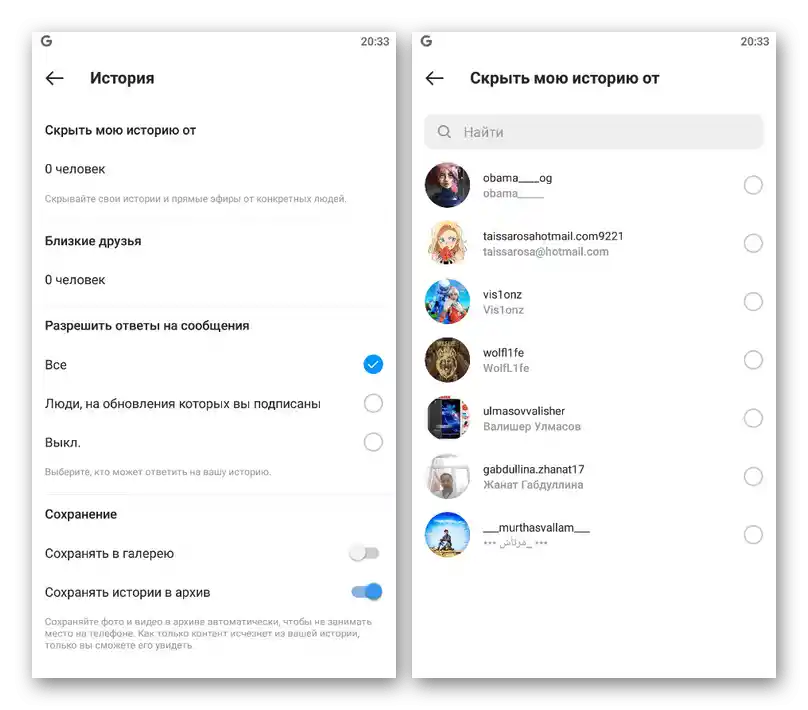
Na kraju, napominjemo da se s telefona na platformi Android može koristiti i mobilna verzija web stranice i na sličan način učitati priče. Međutim, u tom slučaju će uređivač biti znatno ograničen, ali će biti sasvim dovoljan za realizaciju najjednostavnijih opcija.
Način 2: Upravitelj datoteka
Ako na Android uređaju imate instaliran Instagram klijent, možete stvoriti priču pomoću funkcije "Podijeli", dostupne ispod lokalnih fotografija i videozapisa. To se može koristiti za brzi pristup uređivaču priča, jer isključuje neke stavke iz prethodnog načina, no sama procedura objavljivanja se izvodi na isti način.
Također pročitajte: Upravitelji datoteka za Android
- Kroz bilo koji upravitelj datoteka ili galeriju otvorite datoteku koju želite objaviti. Nakon toga dodirnite gumb "Podijeli", obično smješten na donjoj traci, ali može biti i skriven u glavnom izborniku.
- U iskačućem obavijesti "Podijeli putem" odaberite "Priče" s ikonom Instagrama. To će omogućiti prijelaz na uređivač priče u službenoj aplikaciji.
- Možete odabrati više datoteka putem upravitelja datoteka i kroz glavni izbornik odabrati "Podijeli", navodeći, opet, "Priče". Ovim pristupom možete dodati više dokumenata odjednom.
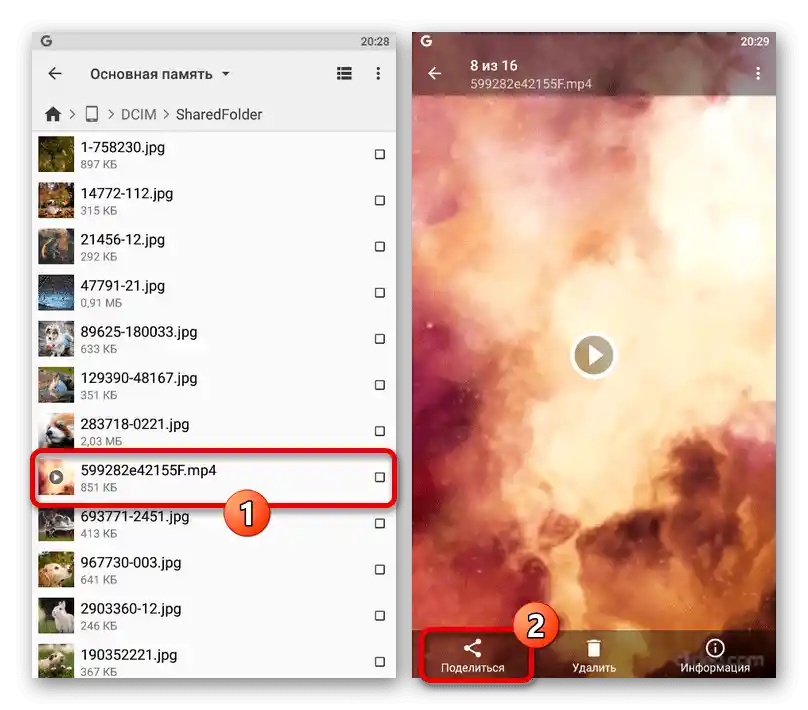
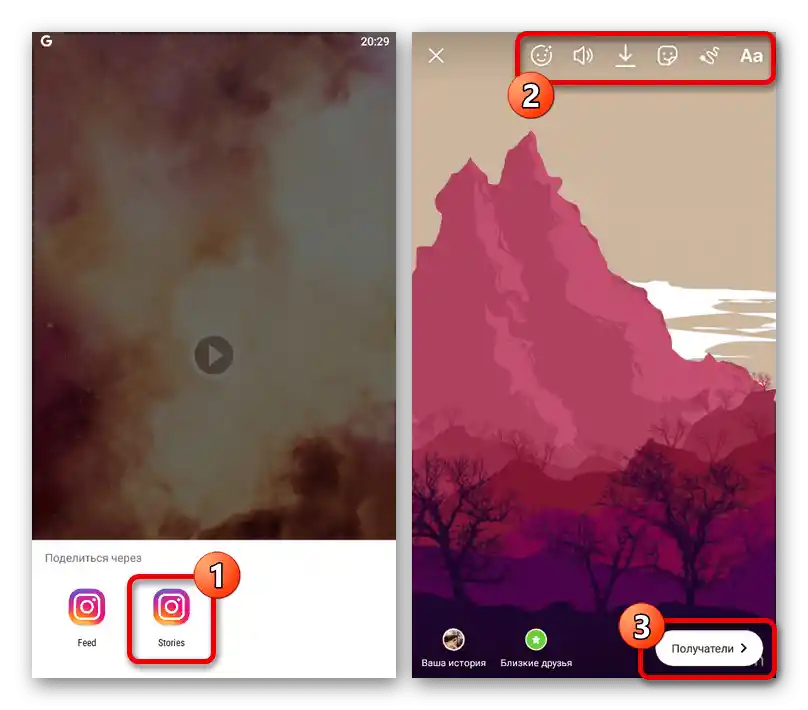
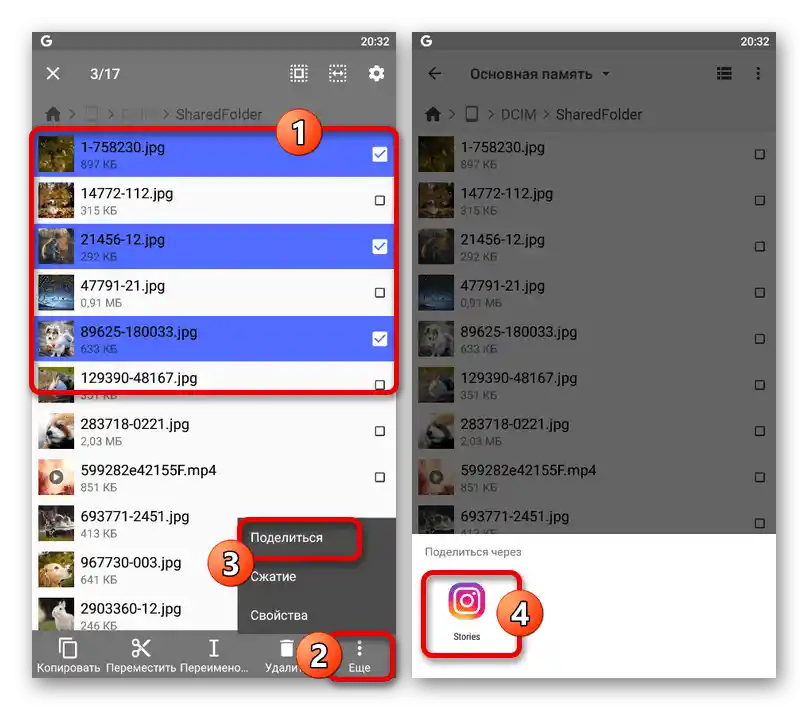
Za dodavanje priče koristite gumb "Dalje" ili "Primatelji" i potom "Podijeli" nasuprot "Vaša priča" u iskačućem prozoru.Rezultat će biti isti kao da ste dodali datoteku putem Instagram preglednika.
Način 3: Aplikacije trećih strana
Ako je zadani uređivač priča bio nedovoljan ili jednostavno želite poboljšati kvalitetu fotografija i videa koje stvarate, možete se poslužiti aplikacijama trećih strana, koje ponekad zaostaju ili, naprotiv, nadmašuju ranije razmatranu opciju. Objavljivanje priča u tom slučaju vrši se izravno iz neke od aplikacija.
Opcija 1: StoryArt
Od razmatranih programa, StoryArt je najskromnije sredstvo, usmjereno na stvaranje priča iz unaprijed pripremljenih datoteka s primjenom filtara iz galerije. Glavna značajka aplikacije su predlošci koji omogućuju postavljanje i stiliziranje datoteka unutar jednog prikaza.
Preuzmite StoryArt iz Google Play Trgovine
- Preuzmite aplikaciju iz trgovine aplikacija i nakon otvaranja na kartici "Templates" iskoristite gumb s slikom "+". Imajte na umu da materijali moraju biti unaprijed pripremljeni, jer ovdje nije moguće snimati izravno s kamere pametnog telefona.
- Pomoću padajućeg izbornika na gornjoj traci odaberite mapu koja sadrži potrebne datoteke. Nakon toga dodirnite svaku potrebnu sliku i pritisnite "Filters" u donjem desnom kutu.
- Kada se nađete u uređivaču efekata, promijenite svaku karticu prema vlastitom nahođenju koristeći traku s filtrima. Nažalost, mnoge opcije su dostupne uz naknadu i označene su posebnom ikonom.
- Nakon što završite s izmjenama, pređite na posljednju datoteku unutar projekta i u gornjem desnom kutu iskoristite gumb sa strelicom. To će pokrenuti postupak spremanja, koji zahtijeva malo vremena.
- Nakon toga, na gornjoj traci dodirnite označeni gumb i na novom ekranu odaberite predložak koji želite koristiti za stvaranje priča. Kao i u slučaju filtara, mnoge opcije zahtijevaju pretplatu.
- Sam predložak gotovo da se ne može uređivati, no moguće je mijenjati slike mjesta držeći ih i povlačeći.Također, ovdje su dostupni dodatni elementi dizajna poput naljepnica, teksta i globalne promjene boje.
- Da biste završili rad s uređivačem i spremili, na donjoj traci upotrijebite desnu tipku miša i u skočnom prozoru odaberite "Instagram". Imajte na umu da je za daljnje radnje potreban službeni klijent.
![Prijelaz na objavu priča u aplikaciji StoryArt]()
Iz ponuđenog popisa mjesta odaberite "Stories" — otvorit će se standardni uređivač priča na Instagramu s mogućnošću dodavanja efekata i objavljivanja.
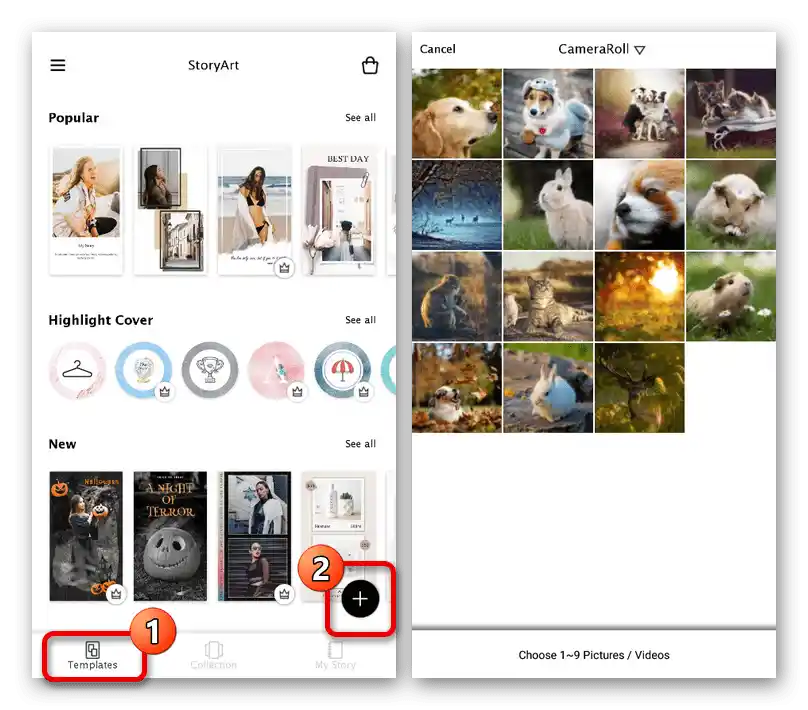
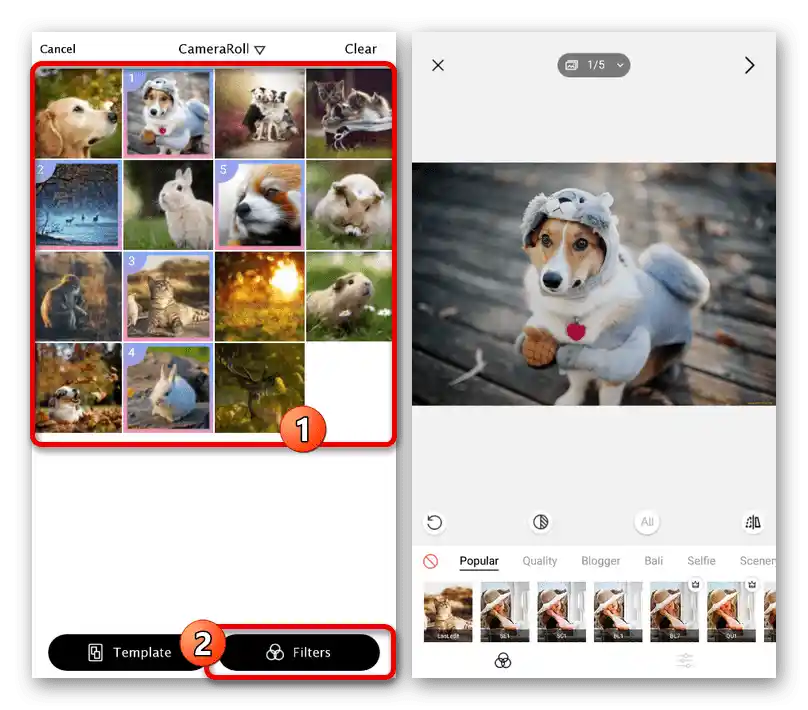
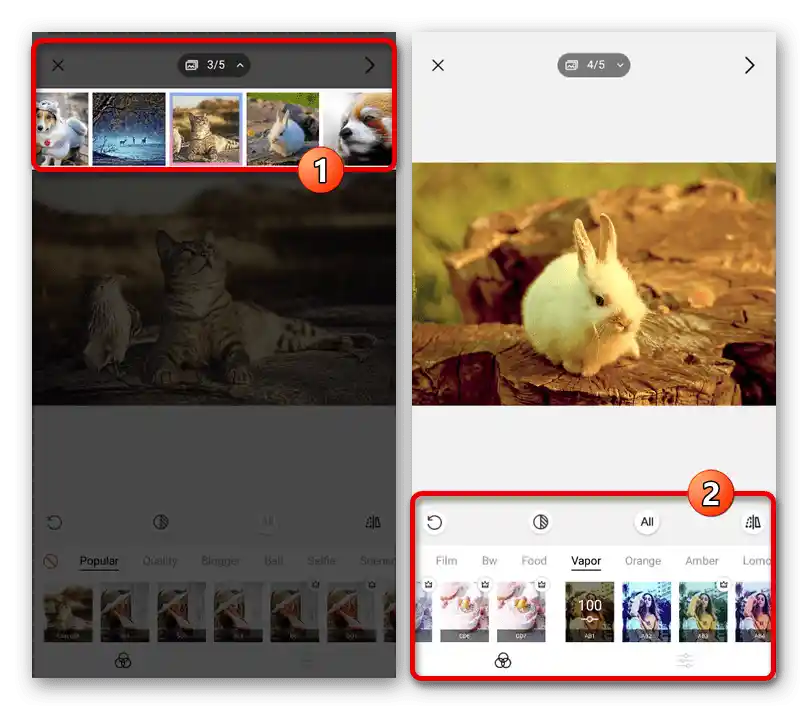
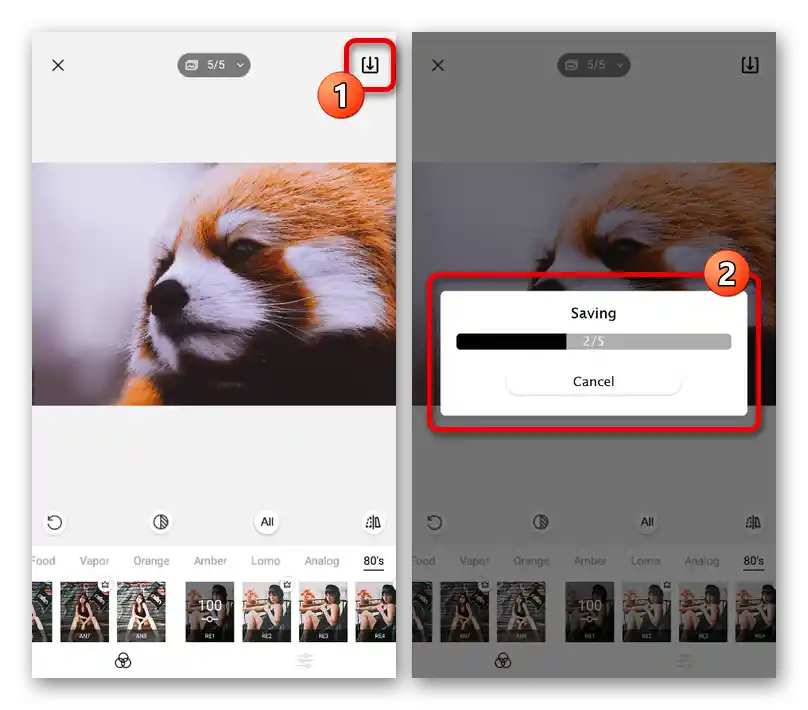
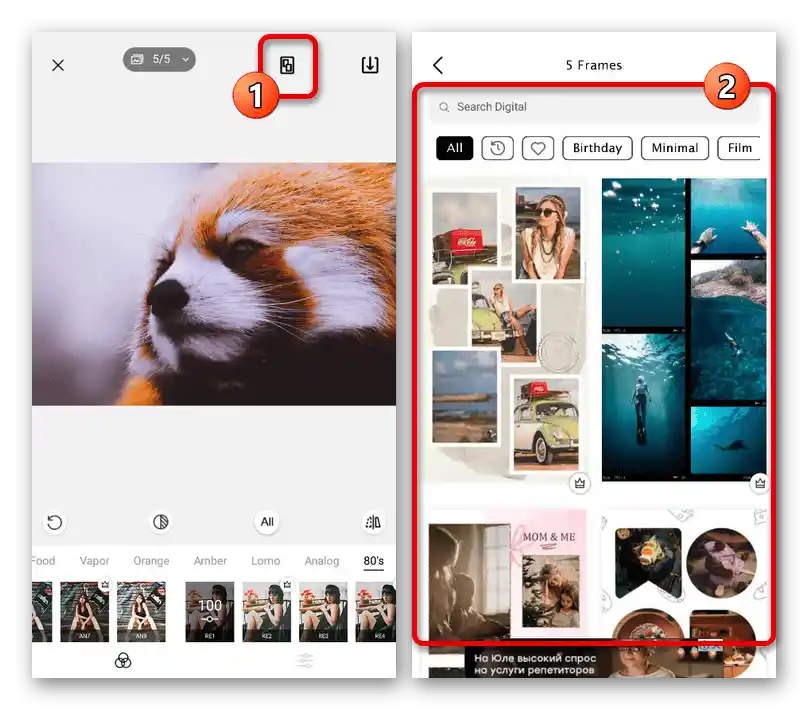
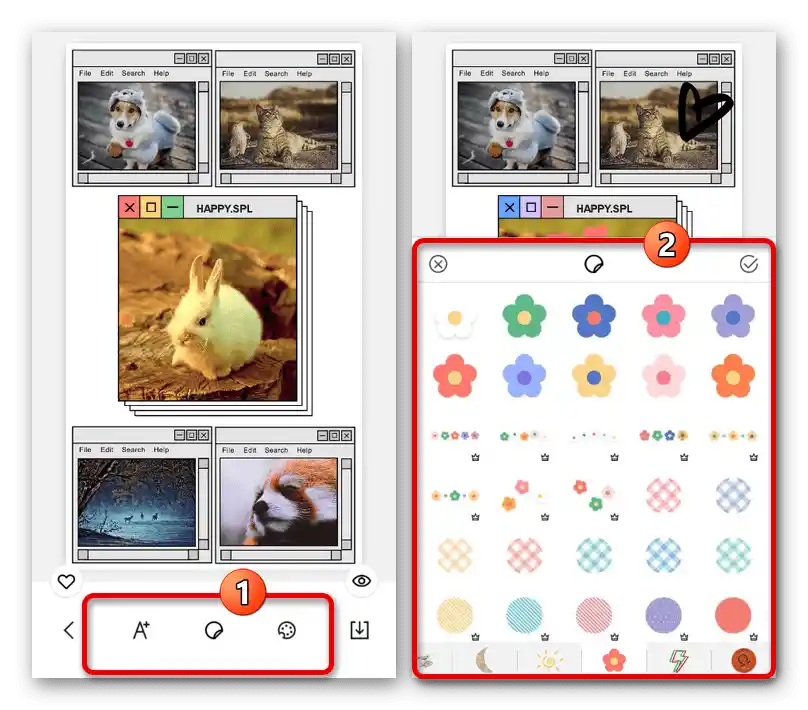
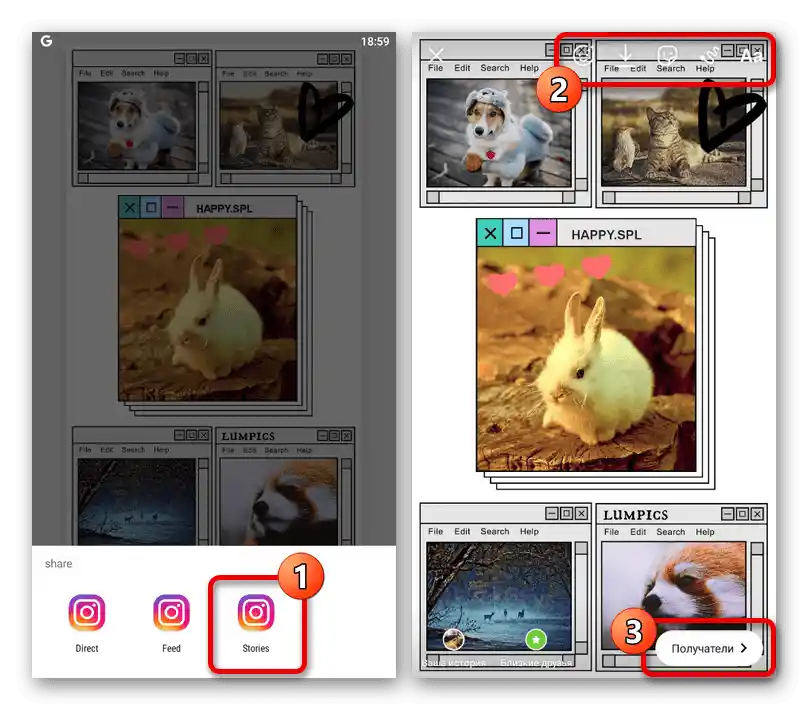
Kada koristite više aplikacija za pripremu priče, možete ne objaviti konačnu verziju, već je jednostavno spremiti u memoriju uređaja. Završna JPG datoteka bit će stvorena u standardnoj mapi s fotografijama.
Opcija 2: Mojoo Art
Putem mobilne aplikacije Mojoo Art možete stvarati priče koristeći predloške, uključujući animirane varijante, objavljene u formatu videa. U njoj nema nikakvih filtara, niti mogućnosti spremanja rezultata u lokalno pohranu, zbog čega je program najbolje kombinirati s drugim softverom.
Preuzmite Mojoo Art iz Google Play Trgovine
- Na glavnoj stranici "Templates", iz općeg popisa odaberite predložak koji odgovara vašim ciljevima. Da biste prešli na uređivač, dodirnite blok s potrebnom opcijom.
- Zatim pritisnite na blok gdje je potrebno dodati sadržaj. Nakon toga, putem upravitelja datoteka odaberite dokument na uređaju, čak i ako je to video datoteka, a ne fotografija.
- Program ne sadrži filtre, ali neki efekti su prisutni i mogu se mijenjati. Na primjer, to se odnosi na natpise koji imaju vlastiti niz postavki i boju bloka s pričom.
![Promjena predloška priča u aplikaciji Mojoo Art]()
Po potrebi, pomoću opcije "Music" na donjoj traci možete dodati glazbenu podlogu. Ovdje su dostupne i unutarnja galerija i mogućnost odabira datoteke iz memorije telefona.
- Završivši rad s uređivačem, na gornjoj traci upotrijebite gumb "Save" i u skočnom prozoru odaberite željeni format priče.Obratite pozornost na to da u besplatnoj verziji aplikacije mogu biti problema s videom.
- Da biste objavili, na stranici s automatski otvorenim rezultatom trebate pritisnuti gumb "Podijeli" i kao mjesto odabrati "Priče". Daljnji koraci ne razlikuju se od procesa objavljivanja priča putem Instagram klijenta.
![Prijelaz na objavu priča na Instagramu putem Mojoo Arta]()
Ako opisane opcije nisu dovoljne, u Play Marketu možete pronaći mnoštvo drugih aplikacija s sličnim mogućnostima. Također, ne zaboravite da možete stvarati priče i pomoću običnih urednika, spremajući medijski datoteku u memoriju uređaja i kasnije je uvozeći u Instagram, kao što je prikazano u drugom načinu.